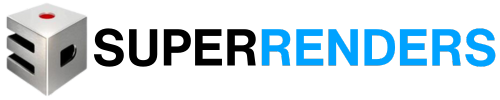Vấn đề:
Cách chuyển đổi bitmap textures sang định dạng TX TX (* .tx) để rendering với Arnold trong 3ds Max.
Lưu ý: Khi hiệu năng bộ nhớ càng cao thì TX textures có thể được load trong thời gian render với việc sử dụng Arnold mà không cần trao đổi tất cả các bitmap hiện có trong scene.
Nguyên nhân:
Chuyển đổi 3ds Max scene texture bitmaps hiện có từ định dạng JPG, PNG, TIF hoặc các loại định dạng khác sang định dạng TX có thể tăng tốc độ render và tăng hiệu năng bộ nhớ
(Xem thêm: Hướng dẫn sử dụng Arnold cho 3ds Max: Textures)
Hệ thống “Arnold’s texture có thể load từng tile một lần, thay vì phải load một cách lãng phí toàn bộ texture map trong bộ nhớ. Điều này dẫn đến thời gian texture load nhanh hơn, vì các texels sẽ không được nhìn thấy trong hình ảnh rendered hoặc thậm chí sẽ không được load. Ngoài việc cải thiện tốc độ, chỉ có các tiles được sử dụng gần đây nhất thì mới được giữ trong bộ nhớ, trong texture cache có kích thước mặc định 512 mb (có thể điều chỉnh thông qua tùy chọn.texture_max_memory_MB). Nếu tiles không được sử dụng trong một thời gian dài thì sẽ bị loại bỏ khỏi bộ nhớ, để tạo không gian lưu trữ cho tiles mới. Arnold sẽ không bao giờ sử dụng nhiều hơn 512 MB, ngay cả khi bạn sử dụng hàng trăm, hoặc hàng nghìn hình ảnh 4K và 8K.
Giải pháp:
Nghệ sĩ và lập trình viên 3dsMax_Mads Drøschler đã tạo ra một số tiện ích dựa trên MAXScript để giúp người dùng 3ds Max chuyển đổi hàng loạt các tệp bitmap hiện có của họ sang định dạng TX. Các tập lệnh có thể được tải xuống từ GitHub và được sử dụng để chuyển đổi bitmap sang TX bằng cách sử dụng các bước sau:
- Truy cập trang GitHub của Mads: Arnold Scene Converter Scs 3ds Max.
- Nhấp vào liên kết của “ArnoldScripts”.

3. Nhấp tiếp vào liên kết txConverter.bat.

4. Click vào nút Raw . Điều này sẽ mở một cửa sổ trình duyệt hiển thị GitHub code.
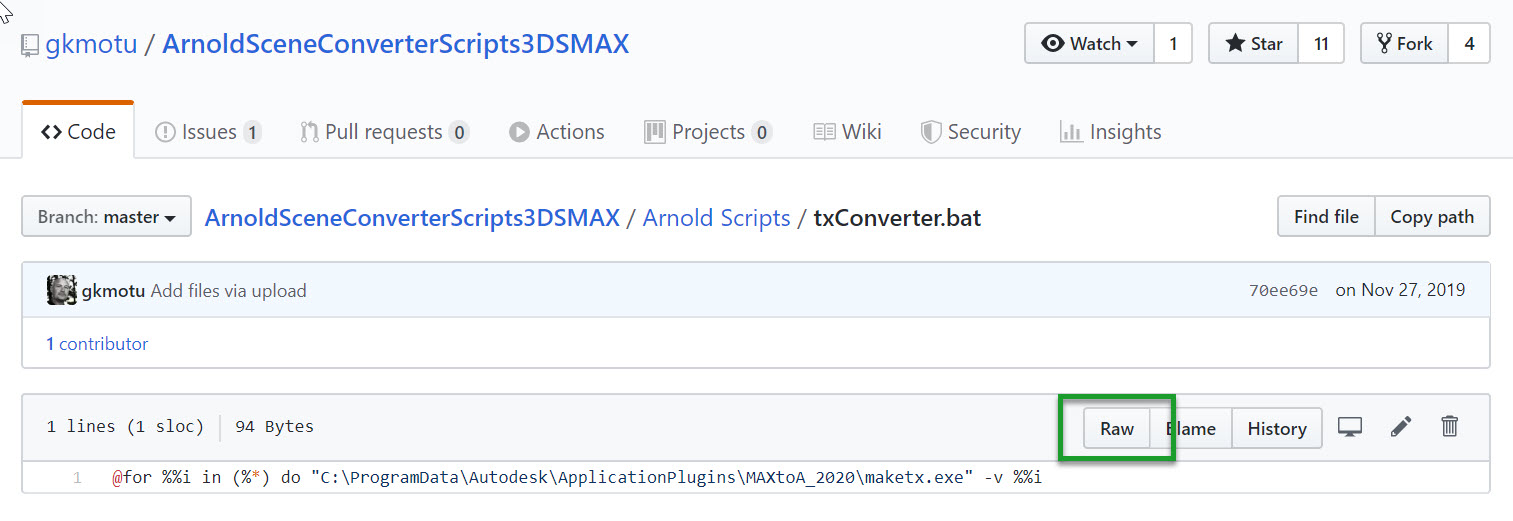
5. Click chuột phải vào cửa sổ trình duyệt.
6. Chọn Save as

7. Chắc chắn rằng file extension có định dạng BAT (* .bat). Nếu có bất kỳ định dạng bổ sung nào được liệt kê sau tên tệp, hãy xóa nó. Tập tin nên được đặt tên là Tweets txConverter.bat.

8. Lưu tệp txConverter.bat vào: C:\users\<username>\AppData\Roaming\Microsoft\Windows\SendTo
9.Mở Windows Explorer và di chuyển đến thư mục mong muốn chứa texture bitmaps.
10. Chọn bitmap sẽ được chuyển đổi. ( Lưu ý: Nếu có bất kỳ lỗi nào xuất hiện, hãy giảm số lượng bitmap đã chọn. Có thể chuyển đổi 100 hình ảnh được chọn cùng một lúc, tùy thuộc vào bộ nhớ):
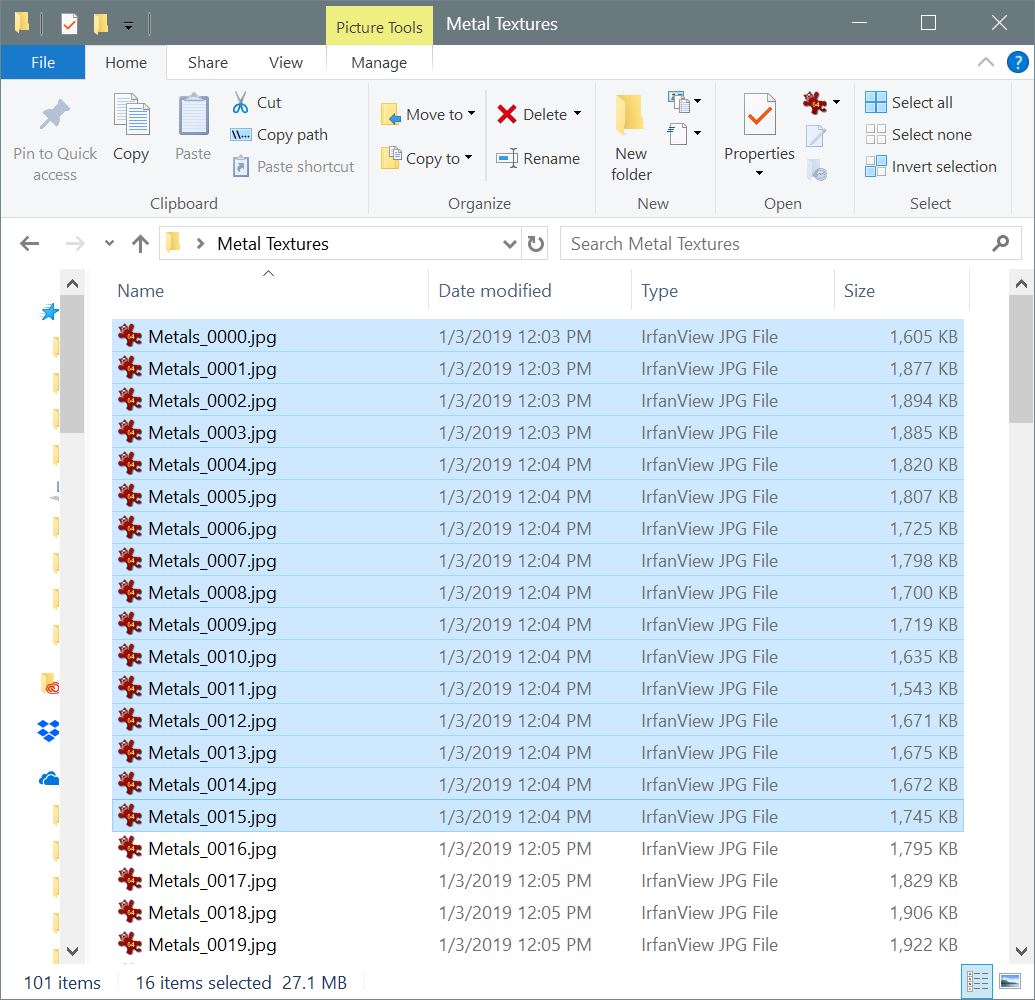
11. Nhấp chuột phải để hiển thị Windows Properties menu.
12. Chọn Send To và click txConverter.bat

13. Bảng điều khiển Windows MS-DOS sẽ xuất hiện sau đó, show tiến trình chuyển đổi hình ảnh.

14. Khi hoàn tất, các tệp TX sẽ xuất hiện cùng với bitmap textures gốc.
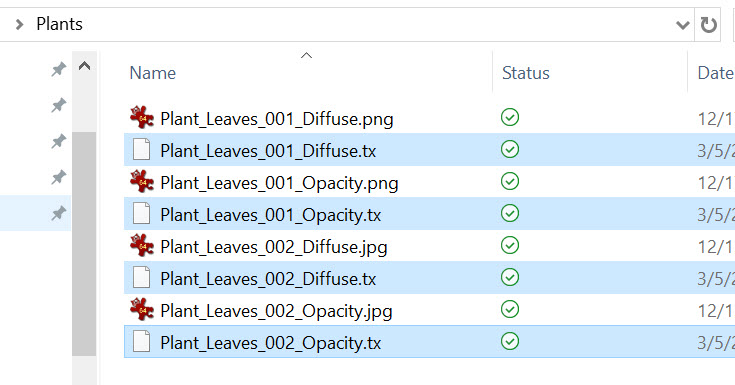
15. Sau khi chuyển đổi, để các tệp TX mới trong cùng thư mục với các bitmap hiện tại được sử dụng trong scene.
16. Trong 3ds Max Rendering menu > Render Setup .
17. Chọn tab Arnold Renderer và mở Textures roll-out menu .
18. Kiểm tra nút “Use Existing .tx Textures”. Tại thời điểm render, điều này sẽ load các tệp TX hiệu quả hơn về bộ nhớ và loại bỏ thủ công tất cả các bitmap hiện tại (JPG, PNG, TIF, v.v.) được sử dụng trong scene materials cho TX textures mới.

Ngoài ra, Mads đã tạo ra một video hướng dẫn. Bạn có thể tham khảo
Lưu ý: Nếu tệp txConverter.bat không thể tìm thấy chương trình MakeTx.exe , hãy truy cập Arnold Downloads để download và cài đặt phiên bản MaxToA mới nhất.
Tham khảo một số bài viết sau:
- Lỗi “3dsmax adapter error – The pipe has been ended – 109 3dsmax adapter error – 3dsmax.exe process no response.”
- Lỗi: “Maximum Nested Error Dialog Depth Reached” khi khởi chạy 3ds MAX.
- Super Renders VN – Cung cấp dịch vụ thuê render farm uy tín.
Hotline Super renders: 0986421133 (Ms.Bích)
Nguồn: https://autode.sk/2Q3rCFj